Du möchtest dein iPhone stumm schalten, damit es in einer Telefonkonferenz nicht stört oder auch einfach dein eigenes Mikrofon ausschalten, damit dich andere nicht hören? Dann bist du in diesem Artikel genau richtig, denn wir wollen dir einmal alle Möglichkeiten zeigen, die du während einer Telefonkonferenz hast, um nicht zu nerven oder genervt zu werden. Legen wir also los!
Was passiert beim lautlos stellen?
Du hast grundsätzlich verschiedene Möglichkeiten, dein iPhone stumm zu schalten. Erst einmal kannst du während eines Gespräch dich selbst stumm schalten, indem du das Mikrofon deaktivierst. Du kannst aber auch das iPhone selbst stumm schalten, sodass keine Geräusche von sich gegeben werden. Dafür lässt sich alles stumm schalten oder du lässt das Telefon weiter vibrieren, damit du weitere Anrufe wahrnehmen kannst.
Wir führen dich einmal durch, welche Möglichkeiten du speziell in einer Telefonkonferenz hast.
iPhone stumm schalten in Telefonkonferenz
Befindest du dich mit deinem iPhone in einer Telefonkonferenz, dann kann es ganz schön nervig sein, wenn dauernd irgend etwas ablenkt. Sei es, dass eine eingehende Mail ein Geräusch von sich gibt oder ein weiterer Anruf auf deinen Apple-Geräten klingelt. Möglicherweise möchtest du aber auch einfach dein Mikrofon stumm schalten und es nur aktivieren, wenn du auch wirklich gerade redest.

Wir zeigen dir jetzt die verschiedenen Möglichkeiten, die du hast, um dein iPhone stumm zu schalten in einer Telefonkonferenz.
Wusstest du, dass du am iPhone eine Nummer blockieren kannst? Wir zeigen dir, wie es geht.
iPhone Mikrofon stumm schalten
Zunächst einmal schauen wir, wie du dich selbst in einer Telefonkonferenz stumm schalten kannst. Wenn du mit dem iPhone teilnimmst, gibt es zwei Möglichkeiten: Entweder du hast eine Telefonkonferenz, indem du weitere Personen in das Gespräch mit einlädst – entweder nur Telefon oder mit Video über FaceTime. Oder du nutzt eine App, wie Microsoft Teams, Slack oder Zoom.
Bei ersterem kannst du einfach dein Mikrofon ausschalten, indem du auf das Mikrofon-Symbol klickst. Du findest es als eines der Kreise auf deinem Bildschirm, während du im Anruf bist.
Bist du über Microsoft Teams, Slack oder Zoom in einer Telefonkonferenz, dann funktioniert das Stummschalten ebenfalls über ein Mikrofon-Symbol. Bei Microsoft Teams hast du am unteren Bildschirmrand die Möglichkeit, dein Mikrofon stumm zu schalten. Gleiches gilt auch für Slack und Zoom.
Ein erneutes Tippen auf das Mikrofon aktiviert dieses wieder. So kannst du es beispielsweise lautlos stellen, wenn du gerade nicht redest und es dann einschalten, wenn du dran bist. Du vermeidest damit störende Hintergrundgeräusche im Gespräch für die anderen Teilnehmer.
Wusstest du, dass dein iPhone einen Anrufbeantworter hat? Wir zeigen dir, wie du deinen iPhone Mailbox abhören kannst.
iPhone lautlos stellen mit Knopf
Möchtest du hingegen nicht dein Mikrofon, sondern die Geräusche deines iPhones stumm schalten, dann hilft nur die Lautlos-Funktion. Die iPhones haben an der Seite einen Lautstärke-Schalter – oberhalb der Lautstärkewippe für laut und leise. Wenn du diesen Schalter bewegst, wirst du in einer Einstellung sehen, dass der Hintergrund des Schalters rot wird.
Sobald dieser rot ist, ist das Telefon stumm geschaltet. Das iPhone zeigt es dir zusätzlich auch auf dem Bildschirm an. Sollten nun weitere Anrufe eingehen oder du eine Mail bekommen, wird das iPhone dir keinen akustischen Hinweis mehr geben.
Ist die Telefonkonferenz vorbei, kannst du den Schalter wieder aktivieren. Alle Töne sind nun wieder eingeschaltet und informieren dich, sobald es etwas neues gibt.
iPhone stumm schalten bei Anruf: Wenn du während der Telefonkonferenz nur einen Anruf stumm schalten möchtest, dann kannst du auch einmal auf den Ein-/Ausschalter drücken. Dieser sorgt dafür, dass du zwar visuell weiterhin siehst, dass dich gerade jemand anruft, aber der Ton wird ausgeschaltet.

iPhone stumm schalten ohne Knopf
Du kannst dein iPhone auch stumm schalten ohne Knopf an der Seite. Dafür hat Apple den “Nicht stören”-Modus eingeführt. Während du diesen Modus aktiviert hast, ist dein Telefon stumm geschaltet.
Um diesen zu aktivieren, geht du einfach in das Kontrollzentrum, indem du von oben rechts am Bildschirm herunter wischst. Klicke dann auf das Mond-Symbol. Leuchtet dieses, ist der “Nicht stören”-Modus am iPhone aktiviert.
Übrigens: Wenn du das Mond-Symbol gedrückt hältst, bekommst du weitere Optionen. So kannst du beispielsweise einstellen, dass das iPhone nur für eine Stunde in diesen Modus wechselt und danach automatisch wieder klingelt. Oder aber du aktivierst die Option bis Abends, wenn du ganztägig in Telefonkonferenzen bist.
Weißt du, wie du eine Person mit unterdrückter Nummer anrufen kannst? Das zeigen wir dir im Artikel iPhone anonym anrufen.
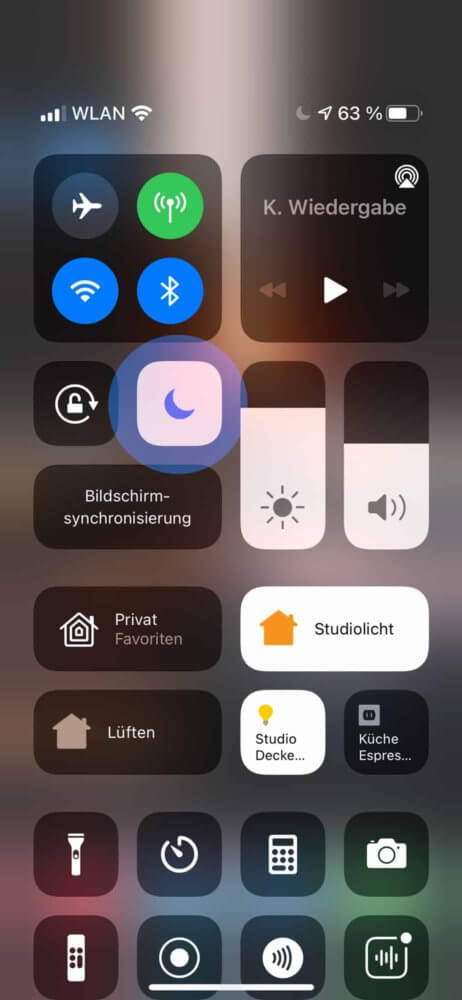
iPhone stumm schalten durch Umdrehen
Viele Nutzer wünschen sich in diversen Foren die Funktion iPhone stumm schalten durch Umdrehen. Schließlich könnte man so während einer Telefonkonferenz oder im Gespräch sein iPhone umgedreht auf den Tisch legen, um den lautlos-Modus zu aktivieren. Ist das Gespräch vorbei, dann würde man es wieder umdrehen und somit den Lautlos-Modus abschalten.
Eine durchaus tolle Funktion, die wir als nützlich empfinden würden. Du musst aber leider auf diese verzichten und die oben genannten Optionen nutzen.
iPhone stumm schalten Einstellungen
Du kannst natürlich auch ein paar Einstellungen vornehmen, um das Verhalten des Smartphones an dich anzupassen. Wenn du das iPhone stumm schaltest, hast du über die Einstellungen des iPhones noch weitere Möglichkeiten. Lass uns zunächst einmal die Einstellungen öffnen:
- Öffne die App “Einstellungen” am iPhone
- Wähle nun “Töne & Haptik”
Hier kannst du nun das Verhalten des iPhones an deine Bedürfnisse anpassen. WIr führen dich einmal durch die zwei wichtigsten Funktionen:
- “Bei lautlos vibrieren”: Hast du dein iPhone in den Stummmodus versetzt, dann bekommst du einen möglicherweise wichtigen Anruf nicht mit – zumindest, wenn du den Bildschirm nicht in Sichtweite hast. Du kannst also diese Einstellung aktivieren und so sicherstellen, dass du durch das Vibrieren einen Anruf wahrnimmst.
- “Klingel- und Hinweistöne”: Hier kannst du einstellen, wie laut dein iPhone klingeln soll. Vielleicht möchtest du ja auch nur die Ton leiser stellen. Probiere doch mal die unterste Stufe aus, die ist ziemlich leise.
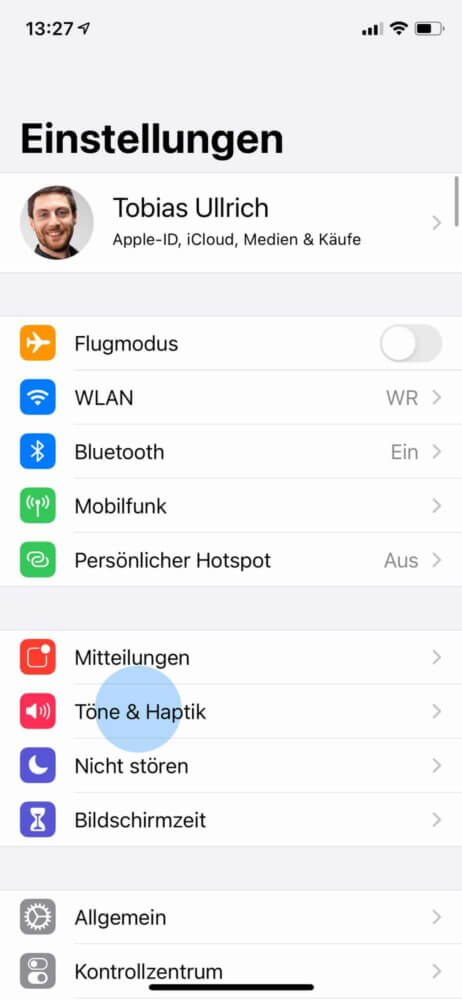
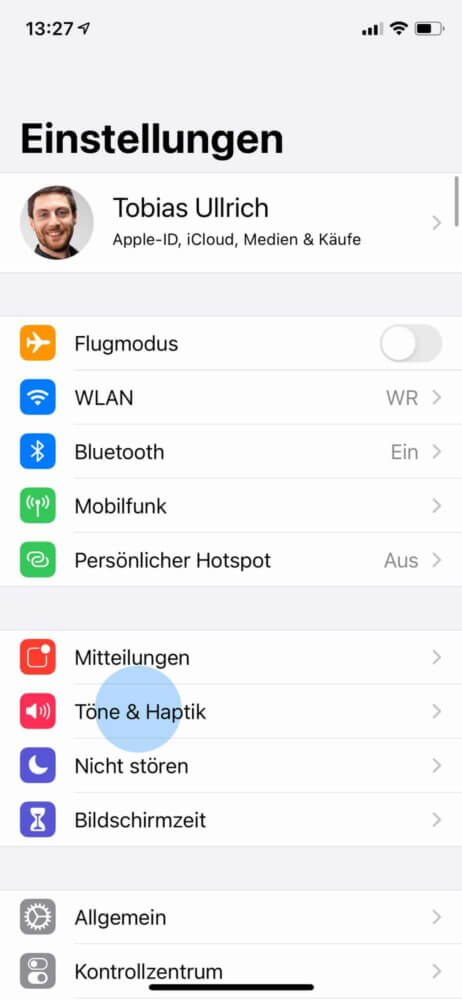
Das sind auch schon die wichtigsten Einstellungen für den Stummmodus. Wir hoffen, dass dir diese Tipps geholfen haben, um dein iPhone stumm zu schalten in einer Telefonkonferenz. Hast du noch weitere Fragen, dann stelle sie gerne in den Kommentaren.


